Cara Menambah Driver Ke Setup Windows XP Dengan NLite
Untuk mengintegrasikan atau menambah driver ke installer Windows XP dengan nlite silahkan ikuti petunjuknya melalui tutorial berikut ini:
1. Siapkan folder berkas baru windows xp dan beri nama contoh:WinXP
2. Siapkan
aplikasi nlite kemudian anda jalankan
3. Pada jendela welcome to nlite lalu kliki tombol next
3. Selanjutnya klik tombol browse dan cari folder berkas windows xp (no.1) kemudian klik next
4. Tampilan preset akan muncul lalu segera menekan tombol next
5. Pada task Selection pilih Drivers dilanjutkan dengan menekan tombol select dan pilih Multiple Driver Folder jika anda ingin memasukkan beberapa driver lalu silahkan cari folder driver yang telah anda siapkan lalu klik OK untuk melanjutkan, pada jendela select multiple driver to integrate pilih tombol all lalu klik tombol OK
6. Pada jendela drivers beri tanda ceklis pada delete after install lalu klik next
7. Akan ada pesan tampilan apply changes? pilih saja yes dan tunggu hingga prosesnya selesai >> next >> Finish
CARA MENGINSTAL XP FIA FLASHDISH
Akhir-akhir ini banyak sekali orang memilih jenis Komputer Netbook untuk dipakai sehari-hari karena harganya yang murah dan juga bentuknya yang kecil praktis dibawa kemana-mana. kelemahannya Netbook ini tidak dilengkapi dengan Cd room tau pun DVD room sehingga ketika kita ingin menginstall ulang windows karena rusak akibat virus sangat sulit kecuali mempunyai CD/DVD room externall. Tapi hal ini bisa diatasi dengan adanya teknologi Flasdisk yang semakin hari semakin besar kapasitasnya sehingga kita bisa menggunakan media Flasdisk ini sebagai pengganti CD room . DVD room. Teknik yang yang saya gunakan ini tidak hanya berguna untuk netbook saja tapi berguna untuk semua komputer yang tidak memiliki cdroom dan sudah support booting dengan Usb Flasdisk.
Alat-alat yang harus di persiapkan :
- Usb Flash disk apa aja ( Min 1GB lebih besar lebih bagus).
- komputer master , lengkap dengan cd-rom ( untuk membuat master flash disk )
- CD installer windows xp.
Software yang diperlukan :
- USB_PREP8 dan PEtoUSB ( Sudah saya gabungkan jadi satu)
- Silakhan di download terlebih dahulu file nya
Setelah alat yang diperlukan siap dan software telah didownload langkah berikutnya adalah :
- Colokan USB flash disk ke komputer.
- Masukan Cd Installer Windows Xp ke dalam CD room.
- Extrak file yang sudah di download ke Drive C:/flasdisk
- Selanjutnya masuk ke folder C:\flasdisk tadi yang sudah dibuat dan berisi file2 yang di extra diatas.
- Selanjutnya jalankan file bernama “usb_prep8.cmd” Kemudian akan muncul sebuah windows command prompt berisi bermacam2 perintah tekan sembarang tombol saja untuk melanjutkan.
- Kemudian akan muncul program PEtoUSB untuk memformat Flasdisk , Pilih flasdisk yang akan di format kemudian Klik Start sampai selesai.
- Jika proses format sudah selesai, tutup program PEtoUSB Kembali lagi ke windows command prompt usb_prep8.bat di layar akan muncul opsi-opsi dari 0 hingga 5.
- Selanjutnya pilih Pilihan No 1 untuk memilih sumber file installasi windows pilih Cdroom tempat kita menyimpan CD Installasi Windows xp.
- Setelah itu lanjutkan dengan Memilih Pilihan No 3 , untuk mentukan dimana kita mencolokan Usb flash disk , kalau di drive E maka ketik e dan tekan enter.
- Setelah tahap ini pilihlah Pilihan No 4 untuk memulai proses pembuatan modul instalasi yang nantinya akan disalin ke dalam USB flash disk secara otomatis. Ketika muncul Popup windows Pilih aja pilihan YES, apa pun konfirmasi yang muncul pilih YESn. Proses ini kira-kira akan memakan waktu sekitar 15 Menit.
- Setelah selesai semua langkah diatas dan Usb Flasdisk siap digunakan untuk Installasi Windows XP,
- Jangan Lupa ketika mau menginstall dengan Usb Flasdisk ini kita harus masuk dulu ke dalam BIOS komputer dan memilih boot First nya ke Removable drive.
Selesai , mudah-mudahan bermamfaat.


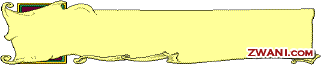


 21.19
21.19
 hardiyan alfriandi
hardiyan alfriandi

0 komentar:
Posting Komentar